Asus VivoTab Smart Manuel d'utilisateur
Naviguer en ligne ou télécharger Manuel d'utilisateur pour Ordinateurs Asus VivoTab Smart. Asus VivoTab Smart Benutzerhandbuch Manuel d'utilisatio
- Page / 80
- Table des matières
- MARQUE LIVRES




- VivoTab 1
- März 2013 2
- Inhaltsverzeichnis 3
- Über diese Anleitung 6
- Schriftarten 7
- Sicherheitshinweise 8
- Verpackungsinhalt 9
- ASUS VivoTab-E-Handbuch 10
- Kapitel 1: 11
- Hardware-Einrichtung 11
- Kennenlernen Ihres VivoTabs 12
- Rückseite 13
- WICHTIG! 14
- Micro-SIM-Karte 15
- Ihr VivoTab im Einsatz 17
- Kapitel 2: 17
- Einrichten Ihres VivoTabs 18
- Micro-SIM-Kartenfach 19
- Einschalten Ihres VivoTabs 20
- Gesten für Ihren VivoTab 21
- Verkleinern Vergrößern 22
- Touchpanel zusammen 22
- VivoTabs 23
- Anzeigegerätes 23
- Kapitel 3: 25
- Mit Windows® 8 arbeiten 25
- Erste Inbetriebnahme 26
- 8-Sperrbildschirm 26
- Startbildschirm 27
- Windows® Apps 27
- Mit Windows 28
- Apps arbeiten 28
- Charms-Bar 29
- Die Charms-Bar 30
- Einrasten-Funktion 31
- Verbindung mit dem Internet 32
- Flugzeugmodus 32
- Internet Explorer 10 33
- Bildschirm angezeigte Seite 34
- VivoTab ausschalten 36
- Kapitel 4: 37
- ASUS-Apps 37
- E-Book lesen 40
- Lesezeichen einfügen 40
- Seite anmerken 41
- Ein Wort anmerken 41
- Wortgruppe anmerken 42
- MyDictionary 43
- ASUS WebStorage 44
- Bildschirm 45
- Mit ASUS-WebStorage arbeiten 46
- MySyncFolder 46
- Daten sichern 49
- Meine Sammlung 50
- Mit Stern versehen 52
- Aktuelle Änderungen 54
- Letzte Fotos 56
- Fotos löschen 57
- Fotos kennzeichnen 57
- Fotos freigeben 57
- Kürzlich hinzugefügte Musik 58
- Musikdateien löschen 59
- Musikdateien kennzeichnen 59
- Musikdateien teilen 60
- Gespeicherter Freigabelink 61
- Kooperation 62
- Dateien herunterladen 62
- Von ASUS WebStorage abmelden 63
- ASUS @vibe 64
- AUPEO! Free Music verwenden 65
- SuperNote 66
- Notizbuch anpassen 68
- Notizbuch umbenennen 69
- Notizbuch verstecken 69
- SuperNote-Schreibschutzmodus 69
- Notizbuch löschen 70
- ASUS-Kamera 71
- ASUS-Kamera-Optionen 72
- Modellname FCC ID 74
- ME400C MSQK0X 74
- ME400CL MSQK0Y 74
- À pleine puissance, l’écoute 75
- Stromsicherheitsanforderungen 77
- Hinweis zur Beschichtung 77
- Richtig Entsorgung 78
- Modelname: K0X (ME400C) 78
- K0Y (ME400CL) 78
- EC Declaration of Conformity 79
Résumé du contenu
ASUS widmet sich der Herstellung umweltfreundlicher Produkte/Verpackungen, um die Gesundheit seiner Kunden zu schützen, während gleichzeitig die Umwel
ASUS VivoTab-E-Handbuch10
K0X/K0Y11Kapitel 1: Hardware-EinrichtungKapitel 1: Hardware-Einrichtung
ASUS VivoTab-E-Handbuch12TouchscreenÜber den Touchscreen können Sie Ihren VivoTab mit Gesten und zehn Fingern bedienen.FrontkameraDie eingebaute 2-Meg
K0X/K0Y13RückseiteLautsprecher- / Headset-AnschlussÜber diesen Anschluss können Sie Ihr VivoTab an verstärkte Lautsprecher oder ein Headset anschließe
ASUS VivoTab-E-Handbuch14Manuelle Reset-TasteFalls das System nicht mehr reagiert können Sie hier z. B. mit einer Büroklammer die Reset-Taste in der Ö
K0X/K0Y15* Nur bei Modell K0Y (ME400CL) verfügbar.StromschalterMit der Ein-/Austaste schalten Sie Ihr VivoTab ein, versetzen es in den Ruhezustand und
ASUS VivoTab-E-Handbuch16* Available in K0Y (ME400CL) model only.Auswuroch des Micro-SIM-Kartenfachs*Stecken Sie die mitgelieferte Auswurfnadel des M
K0X/K0Y17Kapitel 2: Ihr VivoTab im EinsatzKapitel 2: Ihr VivoTab im Einsatz
ASUS VivoTab-E-Handbuch18Einrichten Ihres VivoTabsAuaden Ihres VivoTabsVerbinden Sie das Micro-USB-Kabel mit dem Netzteil.r.Stecken Sie den Micro-USB
K0X/K0Y19Installieren einer Micro-SIM-Karte*Bevor Sie sich mit Ihren VivoTab mit einem mobilen Breitbandnetz verbinden können, müssen Sie eine Micro-S
ASUS VivoTab-E-Handbuch2G7825März 2013URHEBERRECHTINFORMATIONENKein Teil dieses Handbuchs, einschließlich der darin beschriebenen Produkte und Softwar
ASUS VivoTab-E-Handbuch20Einschalten Ihres VivoTabsSo schalten Sie Ihren VivoTab ein:Drücken Sie auf die Stromtaste.C. Richten Sie das Micro-SIM-Kart
K0X/K0Y21Gesten für Ihren VivoTabGesten ermöglichen Ihnen das Ausführen von Programmen und Zugreifen auf Einstellungen Ihres VivoTabs. Beachten Sie be
ASUS VivoTab-E-Handbuch22Verkleinern VergrößernFühren Sie zwei Finger auf dem Touchpanel zusammen. Ziehen Sie zwei Finger auf dem Touchpanel auseinand
K0X/K0Y23So schließen Sie ein HDMI-konformes Anzeigegerät an:Verbinden Sie das Micro-HDMI-Kabel mit dem Micro-HDMI-Anschluss Ihres VivoTabs.Stecken Si
ASUS VivoTab-E-Handbuch24
K0X/K0Y25Kapitel 3: Mit Windows® 8 arbeitenKapitel 3: Mit Windows® 8 arbeiten
ASUS VivoTab-E-Handbuch26Erste InbetriebnahmeWenn Sie Ihren VivoTab das erste Mal starten, erscheint eine Reihe von Bildschirmen, die Sie durch die Ko
K0X/K0Y27Windows® UIWindows® 8 basiert auf einer Benutzerschnittstelle mit Kacheln, über die Sie auf Windows®-Apps vom Startbildschirm aus zugreifen
ASUS VivoTab-E-Handbuch28Mit Windows® Apps arbeitenApps anpassenSie können die Größe der Apps verändern oder sie vom Startbildschirm lösen.App-Größe a
K0X/K0Y29Charms-BarDie Charms-Leiste ist eine Werkzeugleiste die auf der rechten Seite Ihres Bildschirms angezeigt werden kann. Sie enthält verschiede
K0X/K0Y3Über diese Anleitung...6In dieser Anleitung
ASUS VivoTab-E-Handbuch30SuchenHier können Sie nach Dateien, Anwendungen oder Programmen in Ihrem VivoTab suchen.TeilenHier können Sie Anwendungen übe
K0X/K0Y31Einrasten-FunktionDie Einrasten-Funktion zeigt zwei Apps nebeneinander an; zum parallelen Bearbeiten oder zum Umschalten zwischen Apps.Einras
ASUS VivoTab-E-Handbuch32Verbindung mit dem InternetVerwenden Sie die Wi-Fi-Verbindung Ihres VivoTabs, um E-Mails zu schreiben, im Internet zu surfen
K0X/K0Y33Internet Explorer 10Der Internet Explorer 10 (IE10) stellt eine intuitivere, schnellere und sicherere Lösung des Internet-Surfens auf Ihren L
ASUS VivoTab-E-Handbuch341.Wischen Sie von der oberen oder unteren Kante der IE10-Seite, um die Menüleiste einzublenden.2. Tippen Sie auf . 3.Geben S
K0X/K0Y35Alles löschen und Windows neu installierenDas Zurücksetzen Ihres VivoTabs auf seine Standardeinstellungen kann über die Option Alles löschen
ASUS VivoTab-E-Handbuch36VivoTab ausschaltenSie können Ihren VivoTab über eines der folgenden Verfahren ausschalten:• Tippen Sie in der Charms-Leiste
K0X/K0Y37Kapitel 4: ASUS-AppsKapitel 4: ASUS-Apps
ASUS VivoTab-E-Handbuch38ASUS-AppsMy LibraryMy Library ist eine integrierte Schnittstelle für Ihre gespeicherten Bücher mit der Sie Ihrer heruntergela
K0X/K0Y393. Tippen Sie auf die E-Books, die Sie in Ihre Bibliothek aufnehmen wollen und tippen Sie dann auf Önen.
ASUS VivoTab-E-Handbuch4Mit Windows® Apps arbeiten...28Apps anpassen
ASUS VivoTab-E-Handbuch40E-Book lesenWenn Sie ein E-Book lesen, wischen oder tippen Sie auf der rechte Seite, um zur nächsten Seite umzublättern oder
K0X/K0Y41Seite anmerkenDurch die Anmerkungsfunktion in eBooks können Sie Wortdenitionen aufrufen, einzelne Wörter oder Wortgruppen kopieren, per eMai
ASUS VivoTab-E-Handbuch42Wortgruppe anmerkenSo versehen Sie eine Seite mit Anmerkungen:1. Halten Sie das/den gewünschte(n) Wort/Satz angetippt, bis W
K0X/K0Y43HINWEIS: Stellen Sie sicher, dass Sie mit dem Internet verbunden sind, bevor Sie die Übersetzungsfunktion nutzen oder die Wiktionary-Webseite
ASUS VivoTab-E-Handbuch44ASUS WebStorageASUS WebStorage ist ein persönliches Online-Lager, mit dem Sie Ihre Lieblingsinhalte speichern und mit einer A
K0X/K0Y45ASUS WebStorage-HauptbildschirmMySyncFolderLetzte FotosAttributeStreichen Sie zur Anzeige weiterer Optionen von rechts nach links über den Bi
ASUS VivoTab-E-Handbuch46Mit ASUS-WebStorage arbeitenASUS-WebStorage enthält die folgenden Ordner, die Sie für verschiedene Verwendung anpassen können
K0X/K0Y47Dateien zum MySyncFolder hinzufügenSo fügen Sie Dateien zum MySyncFolder hinzu:1. Wischen Sie von der oberen oder unteren Kante des Bildschi
ASUS VivoTab-E-Handbuch48Inhalte im MySyncFolder teilenSo teilen Sie Inhalte im MySyncFolder:1. Streichen Sie über eine Datei oder einen Ordner, die/
K0X/K0Y49Inhalte im Ordner Gesicherte Daten markieren und teilenSie können eine Datei auf den lokalen Speicher Ihres VivoTab herunterladen oder eine D
K0X/K0Y5EC-Konformitätserklärung ...75Gehörschutz ...
ASUS VivoTab-E-Handbuch50Meine SammlungDer Ordner Meine Sammlung ist Ihr persönlicher Speicherplatz, in dem Sie Ihre ausgewählten Inhalte aufbewahren.
K0X/K0Y51Inhalte vom Meine Sammlung löschenSo löschen Sie Inhalte aus dem Meine Sammlung-Ordner:1. Streichen Sie über eine Datei oder einen Ordner, d
ASUS VivoTab-E-Handbuch52Inhalte im Meine Sammlung teilenSo teilen Sie Inhalte im Meine Sammlung:1. Streichen Sie über eine Datei oder einen Ordner,
K0X/K0Y53Inhalte im Ordner Mit Stern versehen freigebenSo geben Sie Inhalte im Ordner Mit Stern versehen frei:1. Streichen Sie über eine Datei oder e
ASUS VivoTab-E-Handbuch54Datei oder Ordner entfernenSo entfernen Sie eine Datei oder einen Ordner:1. Tippen Sie auf , um den Ordner Mit Stern verseh
K0X/K0Y55Inhalte von den Aktuellen Änderungen löschenSo löschen Sie Inhalte aus den Aktuellen Änderungen:1. Streichen Sie über eine Datei oder einen
ASUS VivoTab-E-Handbuch56Dateien auf die lokale Festplatte herunterladenSo laden Sie Dateien auf die lokale Festplatte herunter:1. Streichen Sie über
K0X/K0Y57Fotos löschenSo löschen Sie ein Foto:1. Wischen Sie über ein Foto, das Sie löschen möchten.2. Tippen Sie in der Einstellungsleiste auf un
ASUS VivoTab-E-Handbuch58Fotos auf die lokale Festplatte herunterladenSo laden Sie ein Foto herunter:1. Streichen Sie über ein Foto, das Sie herunter
K0X/K0Y59Musikdateien löschenSo löschen Sie eine Musikdatei:1. Tippen Sie in der Wiedergabeliste auf die Musikdatei, die Sie löschen möchten.HINWEIS:
ASUS VivoTab-E-Handbuch6Über diese AnleitungDiese Anleitung liefert Informationen über die Hardware- und Softwaremerkmale Ihres VivoTabs, geordnet dur
ASUS VivoTab-E-Handbuch60Musikdateien teilenSo teilen Sie eine Musikdatei:1. Tippen Sie in der Wiedergabeliste auf die Musikdatei, die Sie teilen möc
K0X/K0Y61Gespeicherter FreigabelinkMit dem Ordner Gespeicherter Freigabelink können Sie auf über Freigabecodes geteilte Dateien zugreifen und diese au
ASUS VivoTab-E-Handbuch62KooperationMit dem Ordner Kooperation können Sie und Ihre Freunde in Echtzeit auf per Kooperation geteilte Dateien zugreifen,
K0X/K0Y63Dateien zu Kooperation hinzufügenSo fügen Sie Zeichen zu Kooperation hinzu:1. Önen Sie den Ordner, dem Sie eine Datei hinzufügen möchten.2.
ASUS VivoTab-E-Handbuch64ASUS @vibeASUS @vibe ist eine Musikunterhaltungsplattform mit der Sie Ihre Lieblingskünstler und Radiosender als Stream anhör
K0X/K0Y65AUPEO! Free Music verwendenAUPEO! ist ein individueller Internetradiodienst, über den Sie Musik und Ihre Lieblingskünstler, Themen und Genres
ASUS VivoTab-E-Handbuch66SuperNoteSuperNote ist eine App, die eine intuitive Benutzerschnittstelle zur Erstellung von Notizen und Zeichnungen oder Kri
K0X/K0Y67Neue SuperNote-NotizbuchschnittstelleHINWEIS: Moduseinstellungen und Notizbuchwerkzeugleiste ändern sich, wenn Sie Schreiben, Typ oder Zeich
ASUS VivoTab-E-Handbuch68Notizbuch anpassenMit SuperNote können Sie mit Ihren Notizbüchern kreativ sein. Wenn Sie von der oberen oder unteren Seite de
K0X/K0Y69Notizbuch umbenennenSo benennen Sie Ihr Notizbuch um:1. Streichen Sie am SuperNote-Hauptbildschirm über das Notizbuch, das Sie önen möchten
K0X/K0Y7In dieser Anleitung verwendete SchreibweisenUm bestimmte, wichtige Informationen in dieser Anleitung hervorzuheben, werden solche Hinweise wie
ASUS VivoTab-E-Handbuch701. Streichen Sie am SuperNote-Hauptbildschirm über das Notizbuch, das Sie löschen möchten, nach unten.2. Tippen Sie auf Lös
K0X/K0Y71ASUS-KameraASUS-Kamera ist eine integrierte Foto- und Video-App, mit der Sie Bilder und Videos aufnehmen und Panoramabilder erstellen können.
ASUS VivoTab-E-Handbuch72PanoramamodusPanoramabildASUS-Kamera-OptionenASUS-Kamera bietet Ihnen Optionen, mit denen Sie Ihre Bilder und Videos aufbesse
K0X/K0Y73AnhängeAnhänge
ASUS VivoTab-E-Handbuch74Erklärung der Federal Communications CommissionDieses Gerät entspricht Teil 15 der FCC-Vorschriften. Im Betrieb müssen die fo
K0X/K0Y75CE-KennzeichenCE-Zeichen für Geräte mit Wireless LAN/ BluetoothThe shipped version of this device complies with the requirements of the EEC d
ASUS VivoTab-E-Handbuch76Informationen zur Hochfrequenz-Belastung (SAR) - CEDieses Gerät erfüllt die EU-Anforderungen (1999/519/EG) zur Beschränkung d
K0X/K0Y77StromsicherheitsanforderungenProdukte mit einem elektrischen Strom von bis zu 6A und einem Gewicht über 3kg müssen geprüfte Netzkabel benutze
ASUS VivoTab-E-Handbuch78Richtig EntsorgungHersteller: ASUSTeK Computer Inc.Adresse: 4F, No.150, LI-TE RD., PEITOU, TAIPEI 112, TAIWANAutorisierte Nie
K0X/K0Y79EC Declaration of Conformity We, the undersigned, Manufacturer: ASUSTeK COMPUTER INC. Address, City: 4F, No. 150, LI-TE Rd., PEITOU, TAIPEI 1
ASUS VivoTab-E-Handbuch8SicherheitshinweiseAkku auadenLaden Sie den Akku Ihres VivoTabs voll auf, bevor Sie das Gerät für längere Zeit benutzen. Das
ASUS VivoTab-E-Handbuch80EC Declaration of Conformity We, the undersigned, Manufacturer: ASUSTeK COMPUTER INC. Address, City: 4F, No. 150, LI-TE Rd.,
K0X/K0Y9VerpackungsinhaltHINWEISE: • FallseinTeilfehltoderbeschädigtist,kontaktierenSiebitte umgehend Ihren Händler.• DerInhaltkannsic
Plus de documents pour Ordinateurs Asus VivoTab Smart





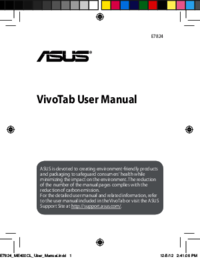
















 (80 pages)
(80 pages)







Commentaires sur ces manuels